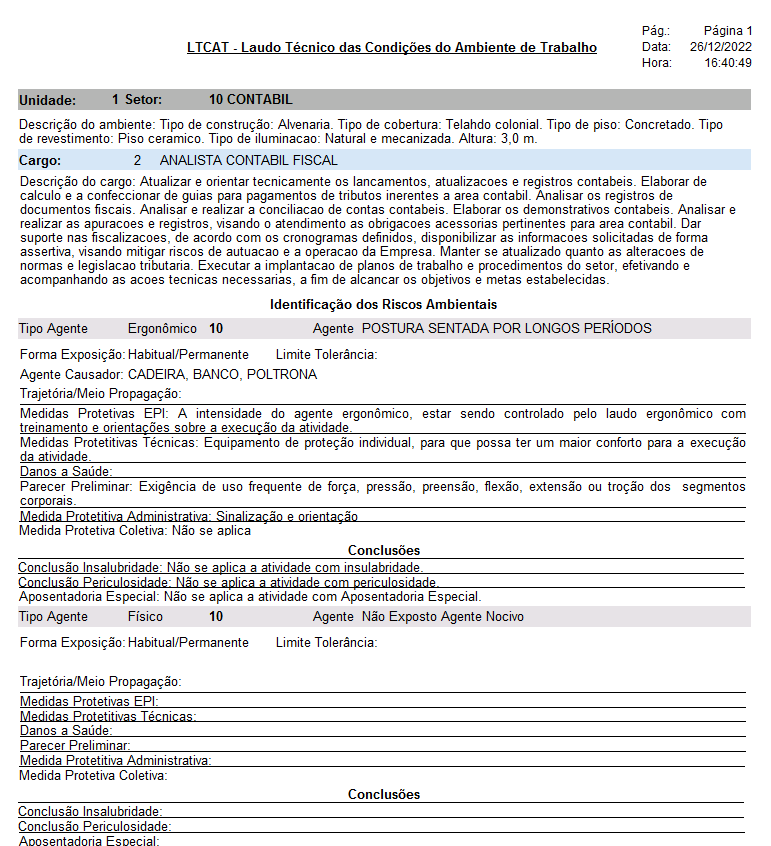Mudanças entre as edições de "Relatório - LTCAT"
| (7 edições intermediárias de um usuário não apresentadas) | |||
| Linha 4: | Linha 4: | ||
'''Para o que é utilizado?'''<br> | '''Para o que é utilizado?'''<br> | ||
| − | O programa '''adm152r - Relatório - LTCAT''' é utilizado para emitir/gerar a '''LTCAT - Laudo Técnico das Condições Ambientais de Trabalho'''.<br><br> | + | O programa '''"adm152r - Relatório - LTCAT"''' é utilizado para emitir/gerar a '''LTCAT - Laudo Técnico das Condições Ambientais de Trabalho'''.<br><br> |
'''Como utilizar?'''<br> | '''Como utilizar?'''<br> | ||
| − | '''1º Passo''' - O menu para acesso ao programa '''adm152r - Relatório - LTCAT''' está disponível em: '''"Administração > Relatórios > Empregado > Laudo Técnico Cond. Amb. Trab. - LTCAT"''', conforme mostra a imagem abaixo:<br> | + | '''1º Passo''' - O menu para acesso ao programa '''"adm152r - Relatório - LTCAT"''' está disponível em: '''"Administração > Relatórios > Empregado > Laudo Técnico Cond. Amb. Trab. - LTCAT"''', conforme mostra a imagem abaixo:<br> |
[[Arquivo: menultcat.png]]<br><br> | [[Arquivo: menultcat.png]]<br><br> | ||
| + | |||
| + | '''2º Passo''' - Ao seguir os passos destacados acima, o usuário obterá acesso ao programa '''"adm152r - Relatório - LTCAT"''', na primeira aba: '''LTCAT''', conforme mostra a imagem a seguir. Nesta mesma aba, o usuário terá algumas opções de filtro e seleção, sendo elas: filtrar a emissão/geração da LTCAT por unidade física, listar a descrição sumária do cargo e listar os agentes ergonômicos. Portanto, o usuário irá definir as parametrizações de acordo com a sua necessidade de emissão.<br> | ||
| + | [[Arquivo: LTCAT.png]]<br><br> | ||
| + | |||
| + | '''3º Passo''' - Na segunda aba: '''Seleção''', é possível realizar mais alguns filtros, sendo eles: filtrar a emissão da LTCAT por Empresa e Filial, conforme mostra a imagem abaixo:<br> | ||
| + | [[Arquivo: LTCAT1.png]]<br><br> | ||
| + | |||
| + | '''4º Passo''' - Na terceira aba: '''Destino''', é possível selecionar o tipo extensão que será gerado o relatório da LTCAT, ou seja, pode ser gerado em impressão gráfica, PDF, report, bloco de notas e etc.. Basta selecionar o tipo de emissão e colocar para gerar através do ícone: [[Arquivo: audiometriapessoa3.png]], conforme mostra o exemplo a seguir:<br> | ||
| + | [[Arquivo: LTCAT2.png]]<br><br> | ||
| + | |||
| + | '''OBS:''' A LTCAT é "customizada" conforme a empresa desejar, abaixo segue modelo de um LTCAT gerado pelo AdmRH:<br> | ||
| + | [[Arquivo: LTCAT3.png]]<br><br> | ||
Edição atual tal como às 10h07min de 27 de dezembro de 2022
Para o que é utilizado?
O programa "adm152r - Relatório - LTCAT" é utilizado para emitir/gerar a LTCAT - Laudo Técnico das Condições Ambientais de Trabalho.
Como utilizar?
1º Passo - O menu para acesso ao programa "adm152r - Relatório - LTCAT" está disponível em: "Administração > Relatórios > Empregado > Laudo Técnico Cond. Amb. Trab. - LTCAT", conforme mostra a imagem abaixo:

2º Passo - Ao seguir os passos destacados acima, o usuário obterá acesso ao programa "adm152r - Relatório - LTCAT", na primeira aba: LTCAT, conforme mostra a imagem a seguir. Nesta mesma aba, o usuário terá algumas opções de filtro e seleção, sendo elas: filtrar a emissão/geração da LTCAT por unidade física, listar a descrição sumária do cargo e listar os agentes ergonômicos. Portanto, o usuário irá definir as parametrizações de acordo com a sua necessidade de emissão.

3º Passo - Na segunda aba: Seleção, é possível realizar mais alguns filtros, sendo eles: filtrar a emissão da LTCAT por Empresa e Filial, conforme mostra a imagem abaixo:
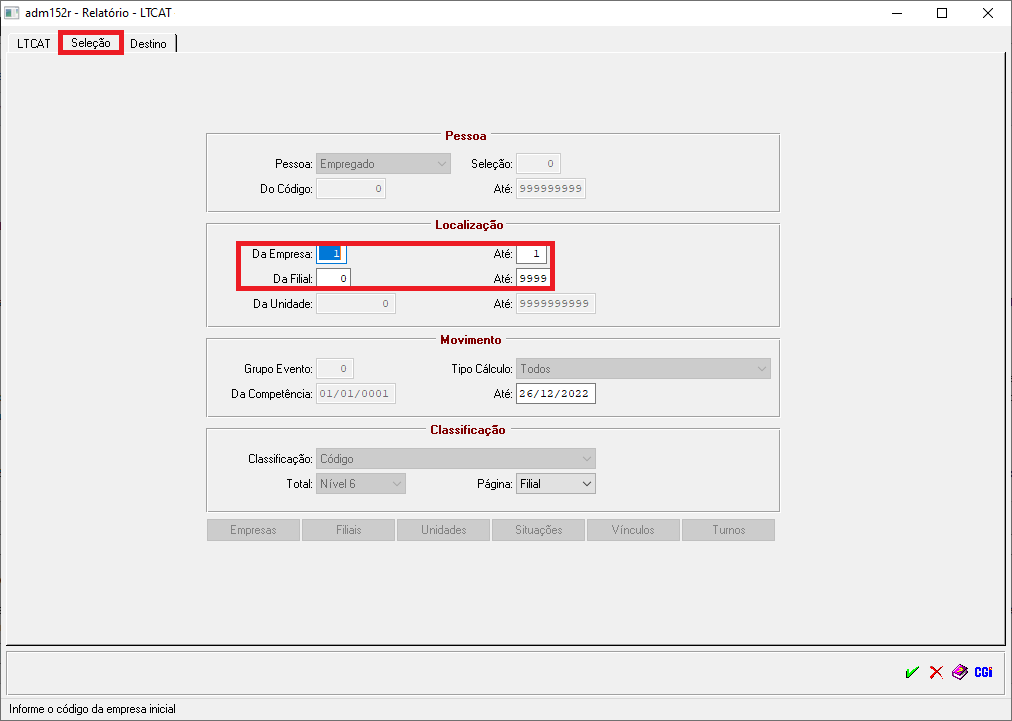
4º Passo - Na terceira aba: Destino, é possível selecionar o tipo extensão que será gerado o relatório da LTCAT, ou seja, pode ser gerado em impressão gráfica, PDF, report, bloco de notas e etc.. Basta selecionar o tipo de emissão e colocar para gerar através do ícone: ![]() , conforme mostra o exemplo a seguir:
, conforme mostra o exemplo a seguir:

OBS: A LTCAT é "customizada" conforme a empresa desejar, abaixo segue modelo de um LTCAT gerado pelo AdmRH: